怎么解决win10应用程序错误“0xc0000022”,这是小编最近才钻研出来的解决方法。所以我就迫不及待的想要告诉你们,让你们也知道遇到这个情况时该怎么解决。那下面就来看看解决win10应用程序错误“0xc0000022”的方法是什么吧~
小编前段时间在用打开软件的时候出现应用程序错误“0xc0000022”这样的提示,而我的电脑用的是win10系统,后来花了一些时间才将它解决好。今天小编就来告诉你们怎么解决win10应用程序错误“0xc0000022”的问题。
第一步,在win10桌面的“开始”右键单击,再点“控制面板”。
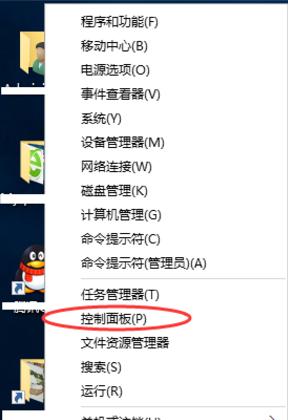
错误代码0xc0000022图-1
第二步,打开控制面板之后,找到并点开“程序”。

0xc0000022图-2
第三步,在程序界面点击“启用或关闭Windows功能”。
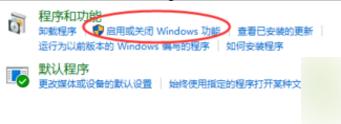
程序0xc0000022错误图-3
第四步,用鼠标把弹出Windows功能的对话框拉到最下面,点击"+”展开“旧版组件”,然后勾上“DirectPlay”,再点击确定即可。
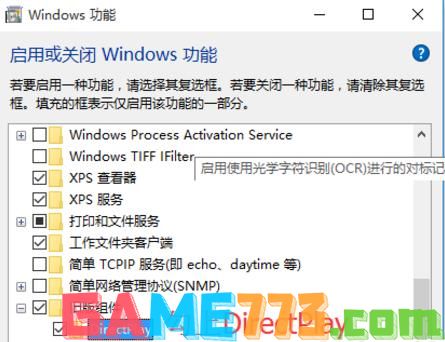
0xc0000022图-4
最后一步,等到提示“windows已完全请求的更改”的时候,点击关闭就轻松解决问题了~
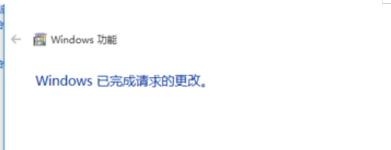
程序0xc0000022错误图-5

商务办公 3.8 MB
英语国际音标标准教程是一款帮助用户学习国际音标的手机应用,这款应用是由北京优宇通教育科技有限公司打造的,收集了海量关于国际音标的学习资源,包括英国著名语音教学博士制作的视频课程以及音标教学专家提供的讲

生活服务 86.1M
幸福八字算命app是一款手机算命软件,软件拥有周易算命,每日运势,周公解梦,爱情配对,姓名五行,许愿墙等等诸多功能,可以帮助用户更好的把握人生。
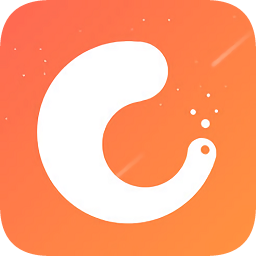
生活服务 19.04M
千机变是一款非常专业的手机回收租赁app,二手手机评估估价租赁回收自由交易买卖,价格透明轻松购买交易。快来绿色资源网下载体验吧!千机变软件介绍千机变是国内专业的手机回收出租的APP,致力于通过智能检测手机型号

生活服务 2.9M
qq互赞助手2020最新版,免费无广告的QQ互赞软件,功能全面,轻松获取更多名片赞,安全可靠,还有更多实用小工具,让你玩转手机QQ。

生活服务 29.0M
麻衣神相是一款非常棒的占卜算命软件,软件功能非常强大,里面提供起名改名、八字算命、痣相图解、面相解析、周公解梦等多种功能服务,用户能够通过面相识别进行运势测算,感兴趣的朋友快来下载体验吧!
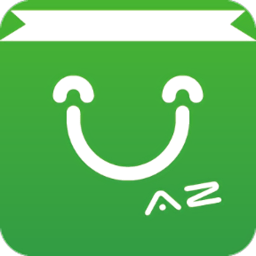
生活服务 22.38M
手机安智市场官方正版客户端是老牌安卓应用市场安智网推出的app,这里汇集了丰富的安卓游戏和软件资源,最新最热应用应有尽有,还有最新的软件资讯,支持在线进行更新下载和卸载。所有应用程序都经过严格的检测,安全

社交聊天 96.3M
人人派对app是年轻人都爱玩的恋爱交友平台,沉浸式交友体验引起话题共鸣,邂逅有趣的灵魂。在这里不但有超火爆的派对游戏,还可以打造专属于自己的3D虚拟形象。边玩边互动、建立属于自己的社交元宇宙。

系统工具 7.89M
白姐图库是手机壁纸软件,主要是给用户提供高清的大图壁纸,用户可以通过这个手机app,下载自己想要的壁纸格式和清晰度,然后设置成为自己的手机桌面,这样就不用担心自己壁纸重复了,感兴趣的用户快来绿色资源网下载
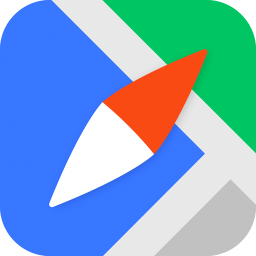
出行购物 99.40 MB
soso街景地图官方版是腾讯地图的别称,用户在这款地图中能够进行全国各地的公路、室内导航,准确的定位功能和详细的全景导航让你再也不用担心迷路。soso街景地图软件介绍SOSO街景地图又被称为腾讯地图,手机SOSO地图,腾
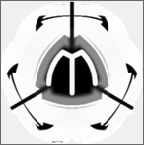
生活服务 40.06MB
狗万客户端有整洁用户界面看起来更加清晰,在这里可以让你轻松爱上彩票,对你的全部下注记录进行保存,有详尽的数据分析可以获得,所采用的分析方式是非常多样。